Wix Pay Links : Créer et gérer les liens de paiement dans l'appli Wix Owner
4 min
Dans cet article
- Créer et envoyer un lien de paiement
- Gérer vos liens de paiement
Demandez instantanément des paiements d'où que vous soyez en utilisant l'appli Wix Owner. Partagez les liens de paiement par e-mail, sur les réseaux sociaux, par SMS ou avec toute autre appli native de votre téléphone. Vous pouvez également créer un code QR pour un lien de paiement. Les paiements effectués via ces liens apparaissent dans votre compte Wix comme toutes les autres transactions via votre site.
Avant de commencer :
- Vous avez besoin d'un forfait Premium Entreprise et eCommerce pour utiliser les liens de paiement. Si votre forfait expire, vos liens de paiement actifs seront retenus. Vous pourrez booster votre forfait Premium via l'appli Owner si vous utilisez Android. Si vous utilisez iOS, effectuez la mise à niveau via un ordinateur.
- Pour accepter les paiements, vous devez configurer un moyen de paiement. Si vous avez déjà configuré un moyen de paiement pour Wix Stores, Wix Bookings ou Wix Events, vous n'avez pas besoin de le configurer à nouveau.
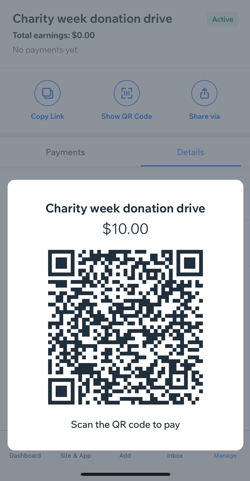
Dans cet article, apprenez-en plus sur :
Créer et envoyer un lien de paiement
Créez un lien de paiement et envoyez-le via l'une des applis natives de votre téléphone. Vous pouvez également créer un code QR qui dirigera les utilisateurs vers votre lien de paiement lorsqu'il sera scanné.
Pour créer et envoyer un lien de paiement :
- Accédez à votre site dans l'appli Wix Owner.
- Appuyez sur Ajouter
 en bas.
en bas. - Appuyez sur Créer un lien de paiement.
- Appuyez sur Paiement en une fois pour créer un lien qui accepte un paiement, ou appuyez sur Paiement en une fois pour créer un lien qui accepte plusieurs paiements.
- Configurez votre lien de paiement :
- Nom du lien : Saisissez un nom pour votre lien de paiement.
- Prix : Saisissez le montant d'argent que votre lien de paiement facturera à votre client.
- (Facultatif) Description : Saisissez une description pour votre lien de paiement. Cela doit résumer clairement le motif du paiement.
- (Facultatif) Définir une date d'expiration : Activez le curseur Définir une date d'expiration . Définissez une date à laquelle le lien expirera et ne pourra pas être utilisé.
- (Facultatif, paiements multiples uniquement) Limiter le nombre de paiements : Activez le curseur Limiter le nombre de paiements pour définir le nombre de fois où le lien peut être utilisé avant qu'il n'expire.
- (Facultatif) Personnaliser le lien : Appuyez sur Personnaliser le lien et paramétrez la couleur d'un bouton, modifiez le texte du bouton et téléchargez une image. Appuyez sur Enregistrer.
- (Facultatif) Appuyez sur + Ajouter un contact pour sélectionner un contact à qui envoyer votre lien de paiement.
Remarque : Appuyez sur + Ajouter un contact puis sur + Ajouter un nouveau contact pour créer un nouveau contact. - Appuyez sur Aperçu et partage.
- Choisissez comment partager votre lien de paiement :
- Copier le lien : Copiez le lien dans votre presse-papiers.
- Afficher le code QR : Affichez un code QR qui, une fois scanné, dirigera les contacts sur votre lien de paiement.
Remarque : Faites une capture d'écran de ce code QR pour la partager avec vos contacts. - Partager via : Partagez votre lien via l'une des applis natives de votre téléphone.
Gérer vos liens de paiement
Tous les liens de paiement que vous créez seront visibles dans votre appli Wix Owner. Vous pouvez partager, activer, désactiver et supprimer les liens de paiement ici. Vous pouvez également consulter les détails de chaque lien de paiement et de tous les paiements effectués.
Lorsque vous accéderez à vos liens de paiement, vous verrez un statut attaché à chacun :
- Actif : Votre lien accepte les paiements.
- Inactif : Votre lien n'accepte pas les paiements.
Remarque : Si votre lien inactif n'a pas expiré, vous pouvez changer son statut en actif. - Payé : Le paiement a été effectué via ce lien.
- Expiré : La date d'expiration que vous avez sélectionnée est passée et le lien n'est plus actif.
Pour gérer vos liens de paiement :
- Accédez à votre site dans l'appli Wix Owner.
- Appuyez sur Gérer
 en bas.
en bas. - Appuyez sur Liens de paiement dans la section Recevoir un paiement.
- Appuyez sur un lien de paiement pour voir plus de détails.
- Choisissez ce que vous voulez faire :
- (Lien de paiement actif uniquement) Partager votre lien : Appuyez sur Copier le lien, Afficher le code QR ou Partager via/Renvoyer.
- (Lien de paiement inactif uniquement) Activez votre lien : Appuyez sur Activer pour activer votre lien de paiement.
- Voir les paiements : Appuyez sur l'onglet Paiements pour voir tous les paiements effectués.
- Afficher les détails du lien de paiement : Appuyez sur l'onglet Détails pour afficher les détails du lien de paiement.
- Dupliquer un lien : Appuyez sur l'icône Plus d'actions
 et appuyez sur Dupliquer pour dupliquer un lien de paiement.
et appuyez sur Dupliquer pour dupliquer un lien de paiement. - (Lien de paiement actif uniquement) Désactiver ou supprimer un lien : Appuyez sur l'icône Plus d'actions
 et appuyez sur Désactiver ou Supprimer pour désactiver ou supprimer un lien de paiement.
et appuyez sur Désactiver ou Supprimer pour désactiver ou supprimer un lien de paiement.
Remarque : Un lien de paiement ne peut être supprimé que si aucun paiement n'a été reçu.

